iPhoneの[メール]アプリなどで受信したメールの本文に日付や時間の文字があれば、タップしてすぐに予定として登録できます。「9/20」「10月25日」「16:00~17:00」など、下線付きの青い文字になっているリンクをタップして[イベントを作成]を選べば、[イベントを追加]の画面にタイトルと開始・終了日時が設定された状態になります。その日時が空いているかを確認したい場合は、[カレンダーに表示]をタップすれば、その日時の予定がカレンダーに表示されます。
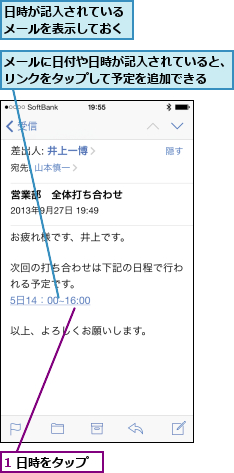
![2[イベントを作成]をタップ](/contents/308/img/img20131223180058029111.jpg)
![3[完了]をタップ ,カレンダーに予定が追加される ,メールに記入されていた日時が開始・終了日時に設定されている ,メールの件名が予定のタイトルに設定されている ,[イベントを追加]の画面が表示された](/contents/308/img/img20131223180416021937.jpg)

[メール]アプリなどで受信したメールの本文に日付や時間の文字があれば、タップしてすぐに予定として登録できます。「
iPhoneの[メール]アプリなどで受信したメールの本文に日付や時間の文字があれば、タップしてすぐに予定として登録できます。「9/20」「10月25日」「16:00~17:00」など、下線付きの青い文字になっているリンクをタップして[イベントを作成]を選べば、[イベントを追加]の画面にタイトルと開始・終了日時が設定された状態になります。その日時が空いているかを確認したい場合は、[カレンダーに表示]をタップすれば、その日時の予定がカレンダーに表示されます。
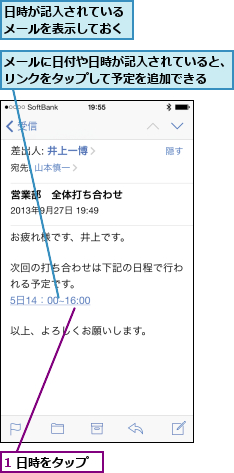
![2[イベントを作成]をタップ](/contents/308/img/img20131223180058029111.jpg)
![3[完了]をタップ ,カレンダーに予定が追加される ,メールに記入されていた日時が開始・終了日時に設定されている ,メールの件名が予定のタイトルに設定されている ,[イベントを追加]の画面が表示された](/contents/308/img/img20131223180416021937.jpg)

この記事が気に入ったら
いいね!しよう
できるネットから最新の記事をお届けします。